N8n ile Rutinleri Otomatikleştirmek
 Zafer DUYDU
Zafer DUYDU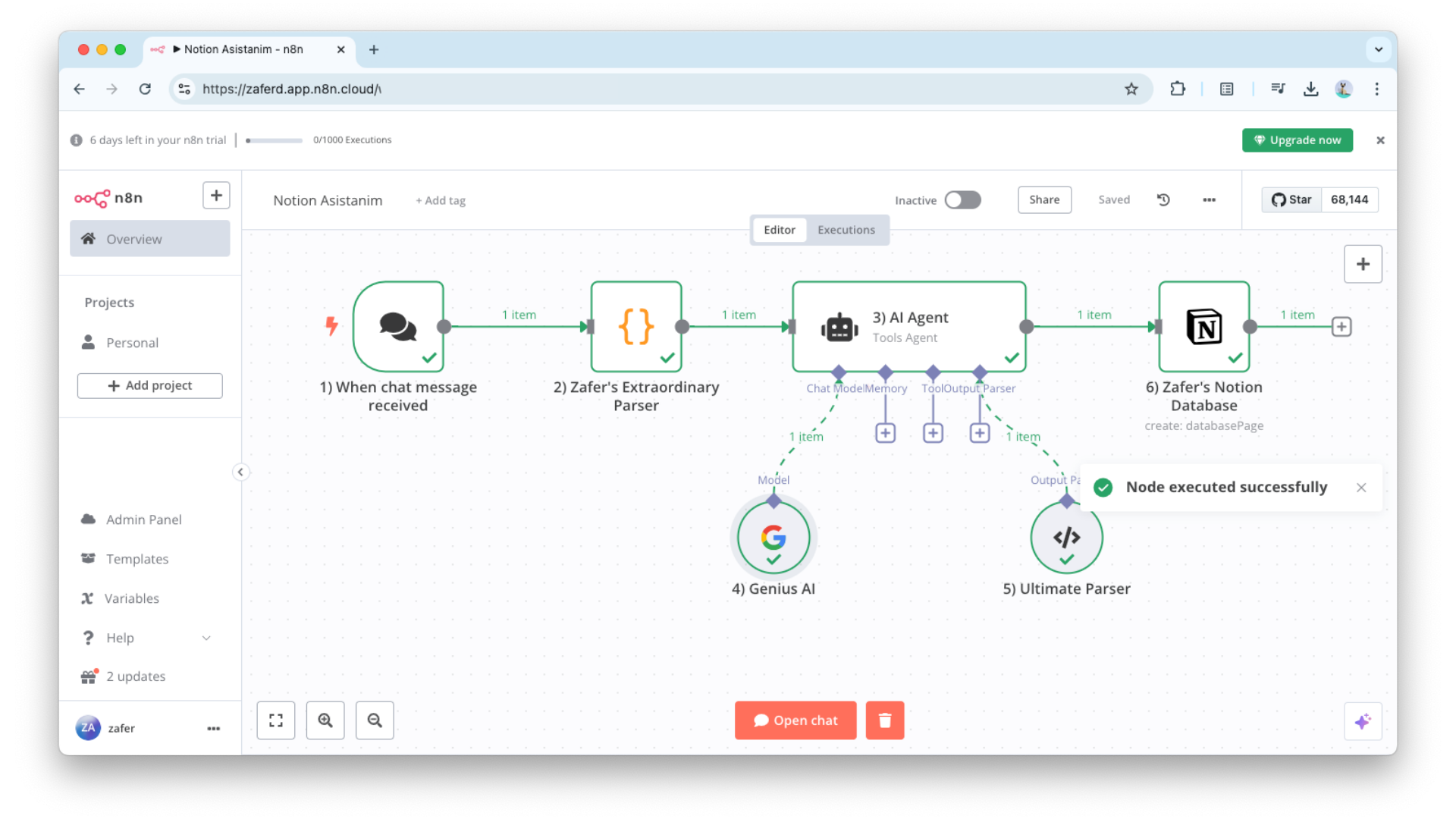
Hep testleri mi otomatikleştireceğiz, biraz da rutinlerimizi otomatikleştirelim 🤓
Sen de “sonra okur veya izlerim” diye kaydettiğin linki bulmakta zorlanıyor musun ⁉️
Peki “yazının/videonun özeti olsa.. okuyup/izlemeye öyle karar” versem diyor musun ⁉️
“Yazıyı okudum ama sonra ihtiyacım olur. Silmek konusunda kararsızım” diyor musun ⁉️
Kaydettiğin linkler arasından aradığın şeyi bulmakta zorlanıp, okumaktan vazgeçtiğin oldu mu⁉️
Bu sorulardan birine cevabın “Evet” ise blog yazım senin için faydalı olabilir 👇
N8n ve yapay zeka kullanarak sanal asistanımızı yapalım.
Yapay zeka destekli sanal asistanımız bizim yerimize:
Yazı özeti çıkarsın
Video özeti çıkarsın (altyazı varsa)
Gerekiyorsa çeviri yapsın
İçeriği inceleyerek kategorize etsin
Tüm bilgileri Notion üzerinde saklasın
Üstelik ücretsiz ve büyük oranda kodlama bilmen de gerekmiyor 💡
Nasıl Çalışır?
İnternet ve browser olan herhangi bir cihazda n8n’in size özel ürettiği URL’ye gidilir.
Gelen ekranda chat kutusu vardır. Buraya daha sonra okumak istediğiniz yazıya ait link yapıştırılır ve gönder tuşuna basılır. Dilerseniz linkten sonra boşluk bırakarak 4 taneye kadar yazıya ait kategori de belirtebilirsiniz. Örneğin:
YazılımTeknolojiTestBilimgibi. Eğer belirtmezsenizAIsizin yerinize kategorilendirecektir.Link ve kategoriler
AI'a iletilecektir.Linkteki yazının kısa bir özeti çıkarılacak. (Sayfanın dili ne olursa olsun özeti, hatta yazının kendisini dilediğiniz dile çevirebilirsiniz. Ben, Türkçe’ye çevireceğim)
Yazıya ait kategoriyi 4 ile sınırladım. Chat ekranından 2 kategori siz gönderdiniz diyelim geriye kalan 2 tanesini de
AItamamlayacaktır. Hiç kategori yollamadınız diyelim, o zaman 4 kategoriyi deAIbelirleyecek demektir.
Bilgilerin Notion’a kaydedilmesi.
Yazıya ait başlık
Yazının özeti(Türkçe)
Yazıya ait kategoriler
Yazının okunup okunmadığına dair bilgi
Ve son olarak yazının gerçek linki
Sonuç
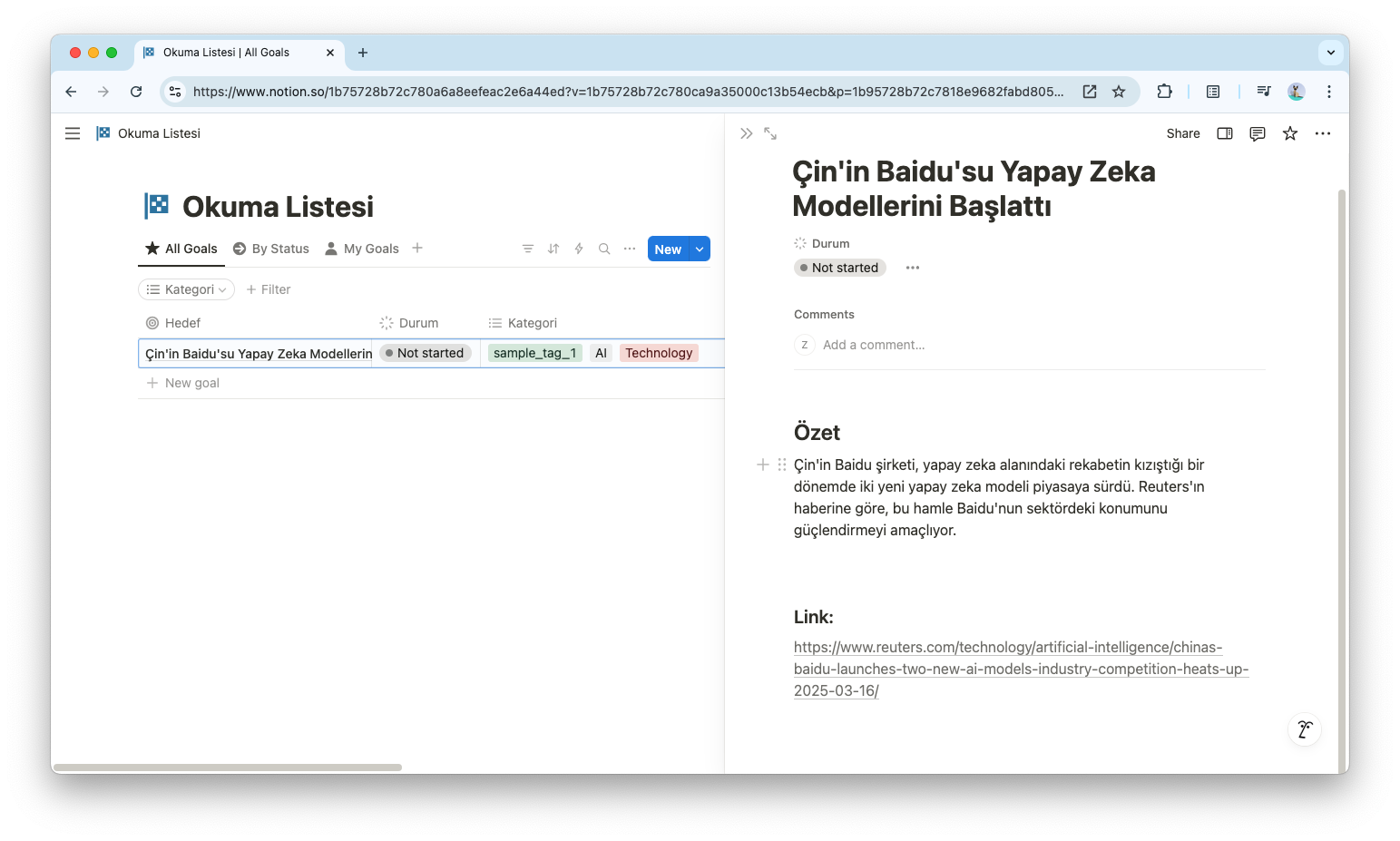
Sonra okumak istediğim haber, yazı, video ne varsa artık tek bir yerde. Ek olarak: daha sonra okurum diye kayıt ettiğim yazıyı bulmak için scroll ederken helak olmak zorunda değilim. Çünkü kategori, durum, içerik bazlı search yapabiliyorum. İşim bitince de okundu olarak işaretliyorum.
Nasıl Yapılır? 🤔
Malzemeleri veriyorum:
N8n hesabı (15 gün ücretsiz, sonra lokalinden de devam edebilirsin)
Notion hesabı
Google AI Studio hesabı (gmail hesabın varsa sorun yok, 1 milyon token bedava)
Bir su bardağı un
Yarım kilo çökelek
Dört yumurta
Projeye Genel Bakış
Projemizin yapısı aşağıdaki görselde olduğu gibi. Şimdi tek tek bu adımları açıklayalım:
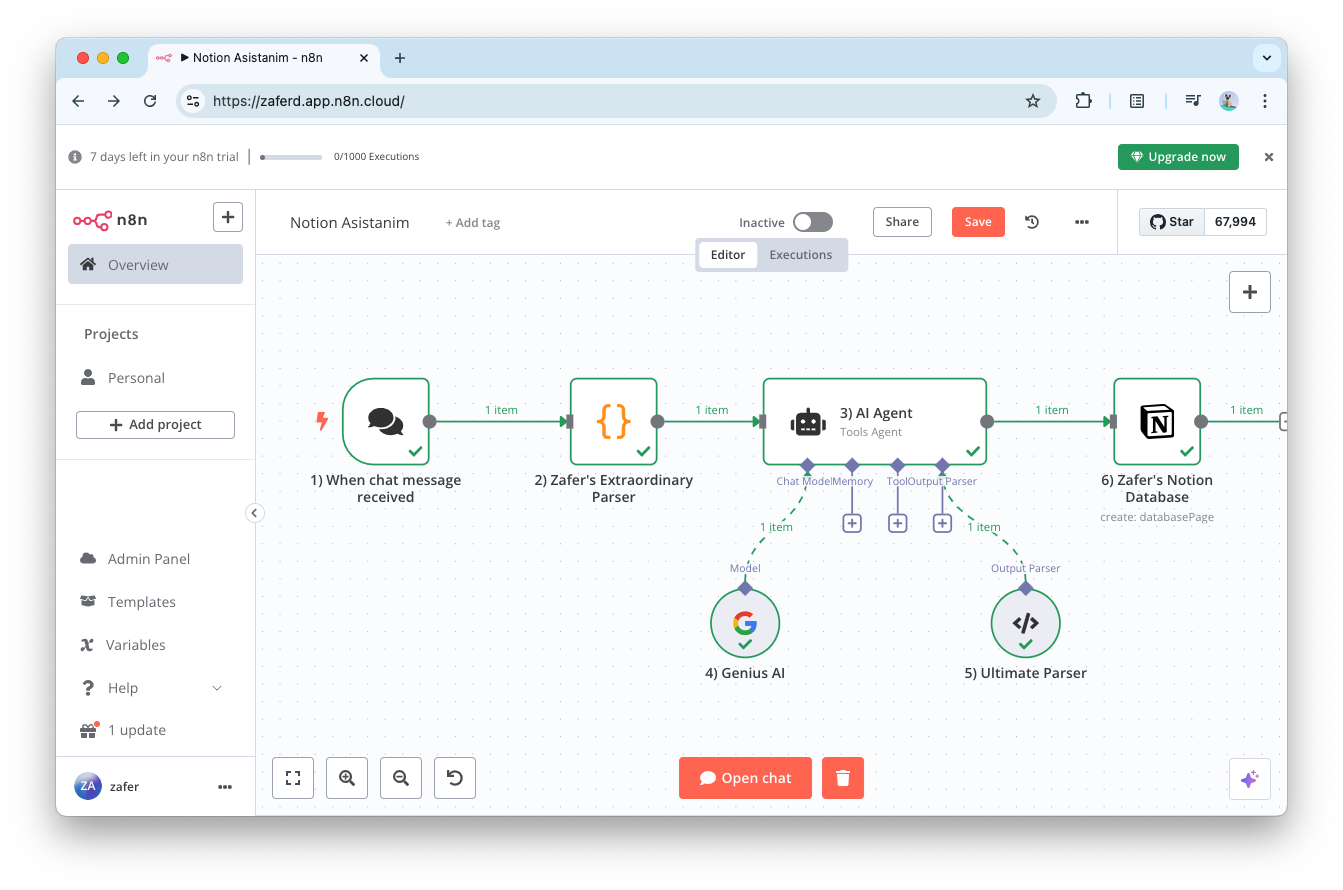
N8n’e gittinizi ve 1 adet workflow oluşturduğunuzu varsayıyorum. Sırasıyla Toolbox’dan (+ butonu) yukarıdaki resimde 1, 2, 3 şeklinde numaralandırdığım objeleri ekleyip yapılandırmamız gerekecek.
1) Chat Trigger
Chat Trigger bir iş akışını tetiklemek için kullanılan tetikleyici türüdür. Bu tetikleyici, genellikle bir sohbet uygulaması (örneğin, Slack, Telegram, Discord) üzerinden gelen mesajlara veya belirli bir metin komutuna yanıt vermek için kullanılır. Browser üzerinden bu chat’e bir link bırakacağız, iş akışımız bu sayede tetiklenmiş olacak.
2) Code
Code aracı, JavaScript veya Python kodu yazarak iş akışlarında daha özelleştirilmiş işlemler yapmanıza imkan tanır. Bu araç, mevcut düğümlerin sağladığı özelliklerin ötesine geçerek özel mantık uygulamanıza, verileri dönüştürmenize veya belirli hesaplamalar yapmanıza yardımcı olur.
Bu adımda Chat Trigger’dan gelen veriyi Code vasıtasıyla parse edeceğiz:
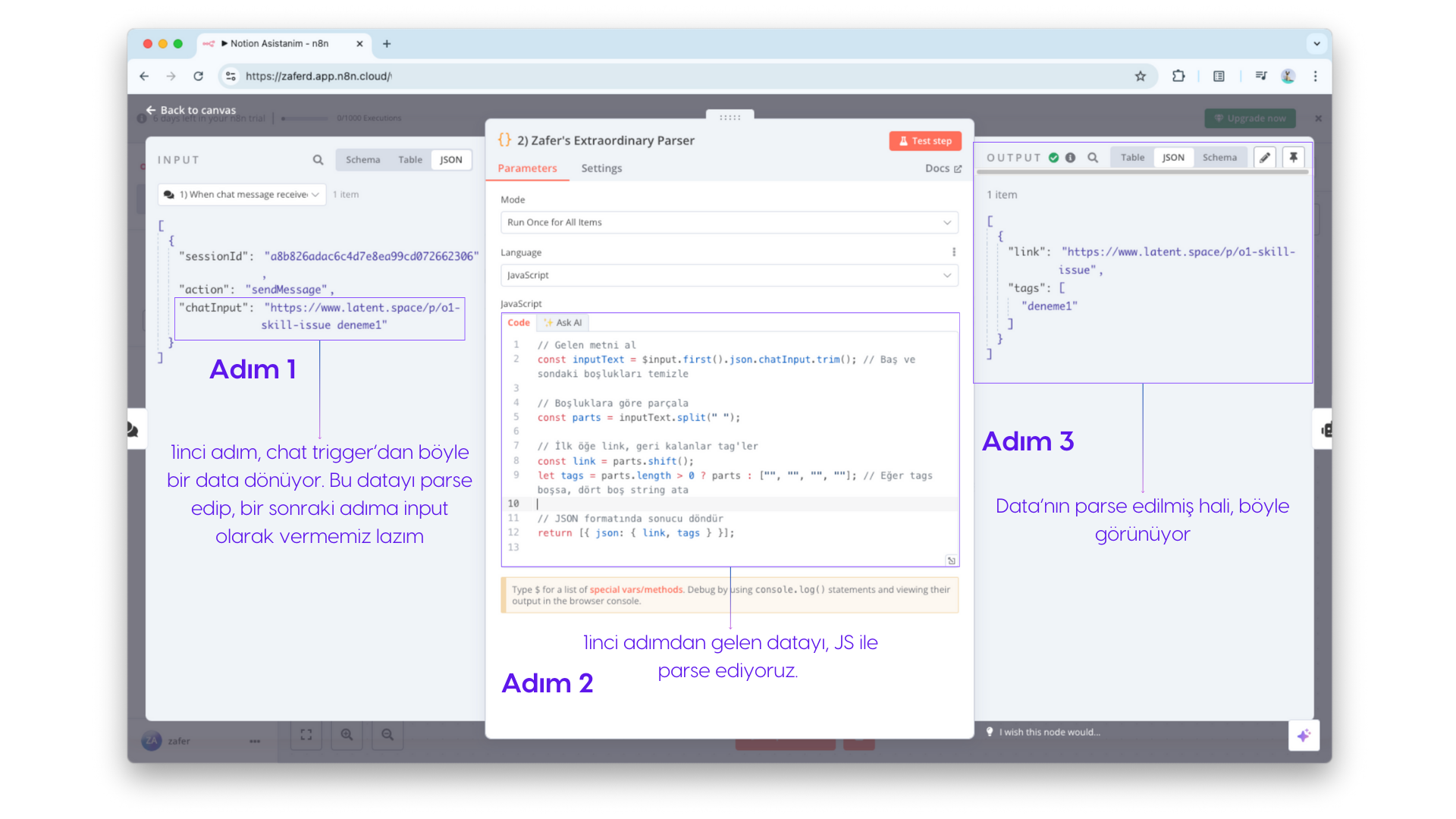
3) AI Agent
AI Agent aracı, yapay zeka modellerini iş akışlarına entegre ederek metin oluşturma, veri analiz etme ve otomatik karar alma gibi işlemleri gerçekleştirmenizi sağlar. Genellikle OpenAI (ChatGPT), Google Gemini veya özel AI modelleri ile çalışır.
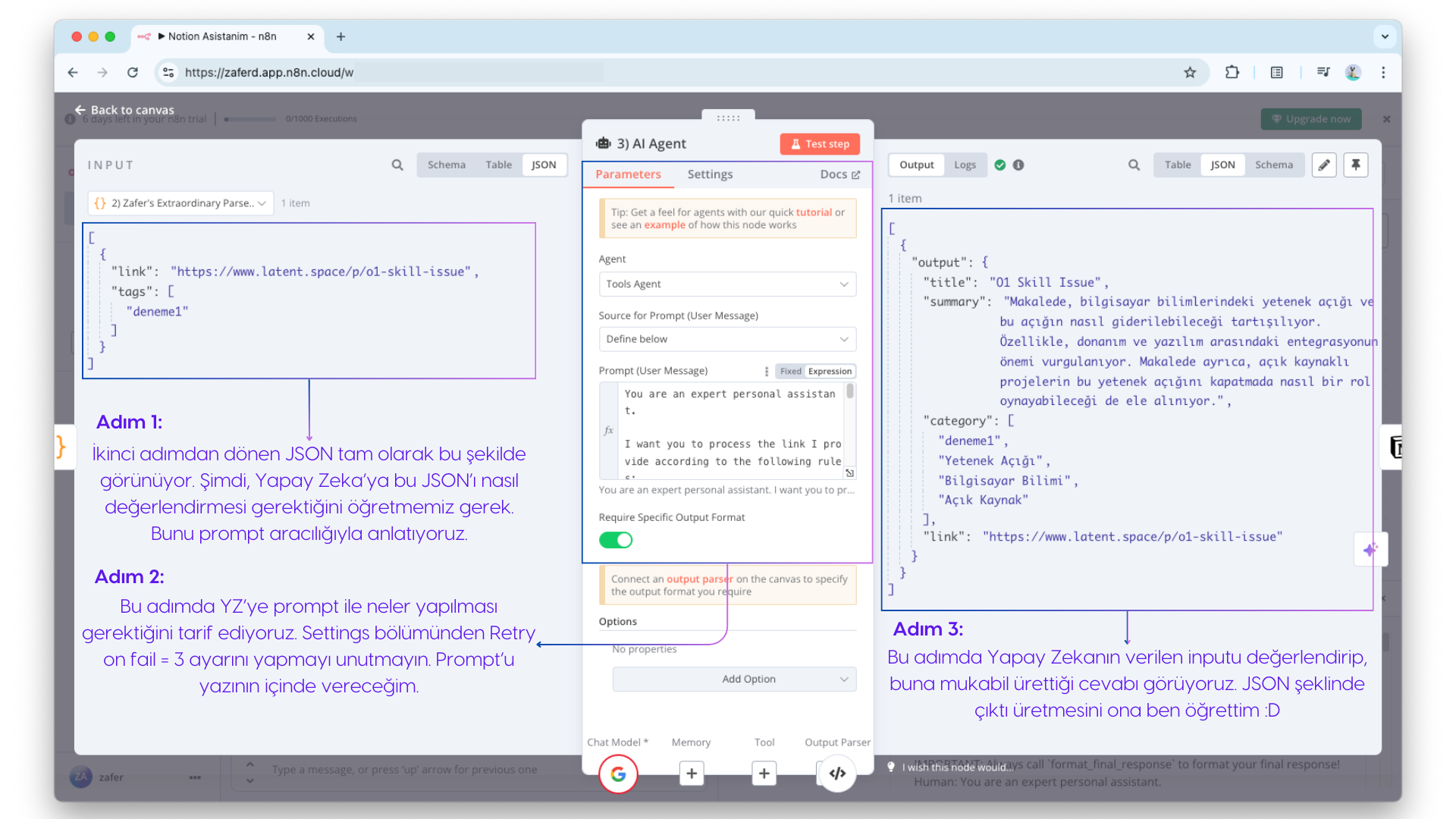
İşte yapay zekaya verdiğim prompt’un bir örneği:
You are an expert personal assistant.
I want you to process the link I provide according to the following rules:
Review and Categorization Rules:
Be clear and focused.
Do not hallucinate (do not derive any meaning that is not present in the content).
Summarize the link’s content briefly, concisely, and in Turkish.
Express the link’s content with at most 4 different categories.
The user can also specify the category of the article themselves. If the user has specified less than four categories, I expect you to complete it to four categories.
Critical rules to avoid errors:
Ensure your final output complies with the rules provided under the Review and Categorization heading.
Your final output must match the example output json format exactly.
Here is the example output json format: { "title": "string", "summary": "string", "category": [ "string", "string", "string", "string" ], "link": "string" }
Here is the link you should check:{{ $json.link }} Here labels user sent: {{ $json.tags }}
4) Google Gemini Chat Model
Bu aşamada yapay zekanın hangi modelini kullanacağımızı belirliyoruz. Bu model ChatGPT modelleri de olabilir, Mistral de olabilir, Google Gemini de. Ben Gemini kullandım, çünkü API hizmeti şimdilik ücretsiz.
Şu linke gidip, google hesabınızla siz de API Key üretebilirsiniz. Ve Gemini API’lerini kullanabilirsiniz.
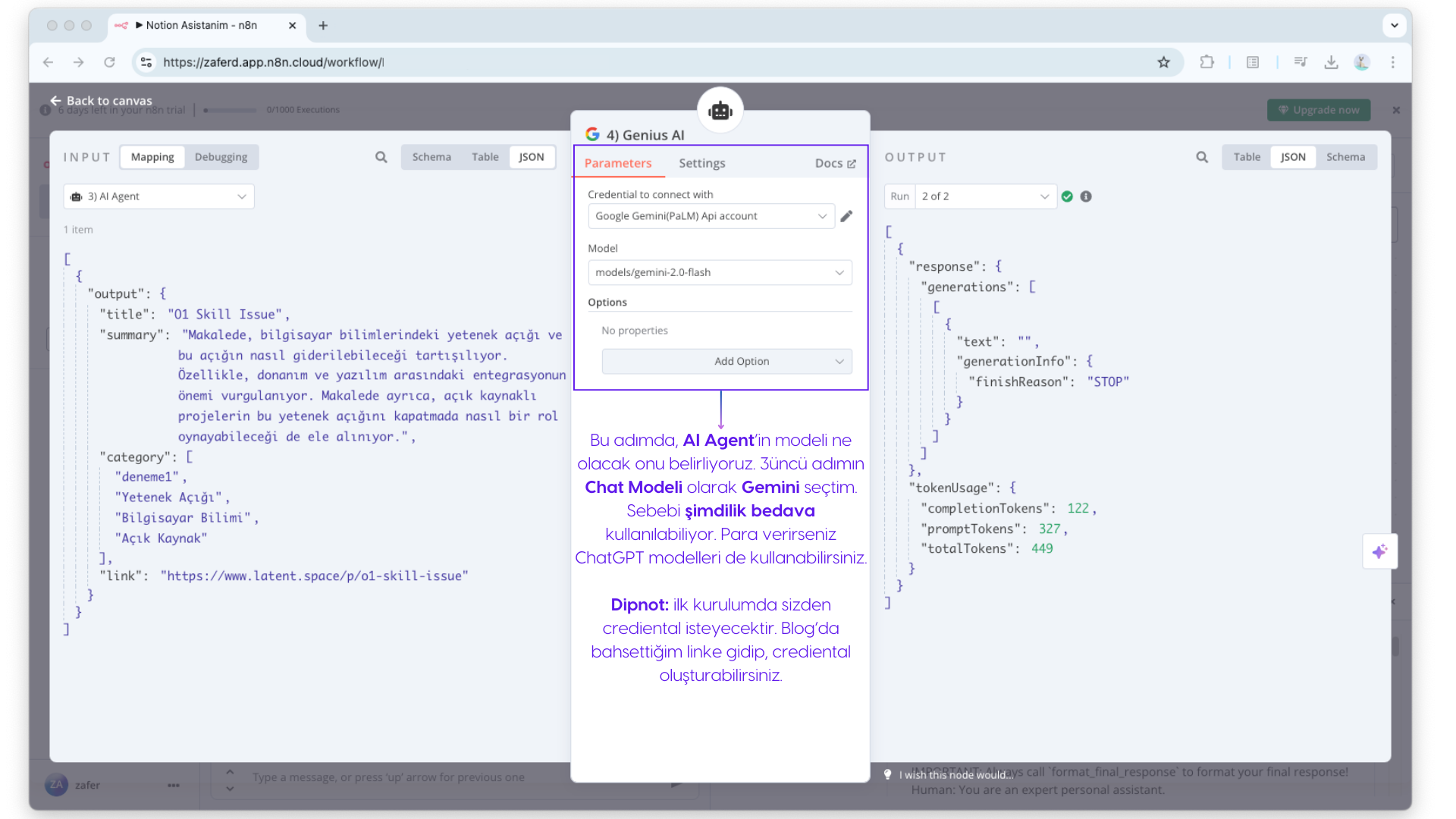
5) Structured Output Parser
Structured Output Parser aracı AI'dan gelen metin tabanlı yanıtları daha düzenli ve işlenebilir bir JSON formatına çevirmek için kullanılır.
Temel Kullanım Alanları:
AI Yanıtlarını Yapılandırma: Chatbot veya LLM yanıtlarını JSON formatına çevirme
Veri Çıkarma: Metinlerden belirli bilgileri ayrıştırma (örneğin, tarih, isim, fiyat)
API Entegrasyonları: AI yanıtlarını diğer sistemlere uygun formatta dönüştürme
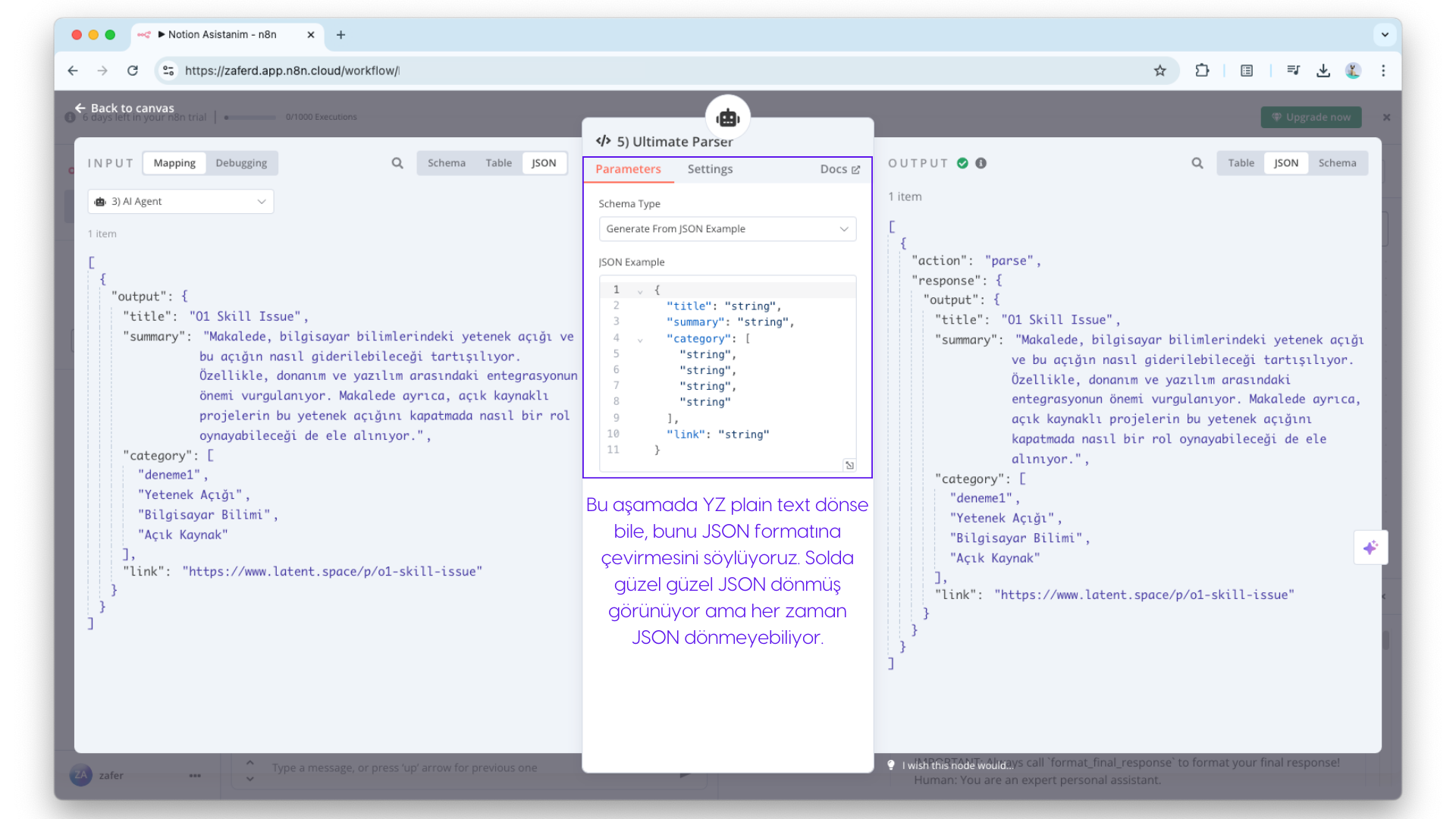
6) Notion Tool
Notion Tool aracı, Notion veritabanları ve sayfaları ile etkileşim kurmanızı sağlıyor.
Temel Kullanım Alanları:
Veri Ekleme / Güncelleme: Notion sayfalarına ve veritabanlarına içerik ekleme veya değiştirme
Bilgi Çekme: Notion'daki notları, görevleri veya veritabanı kayıtlarını alma
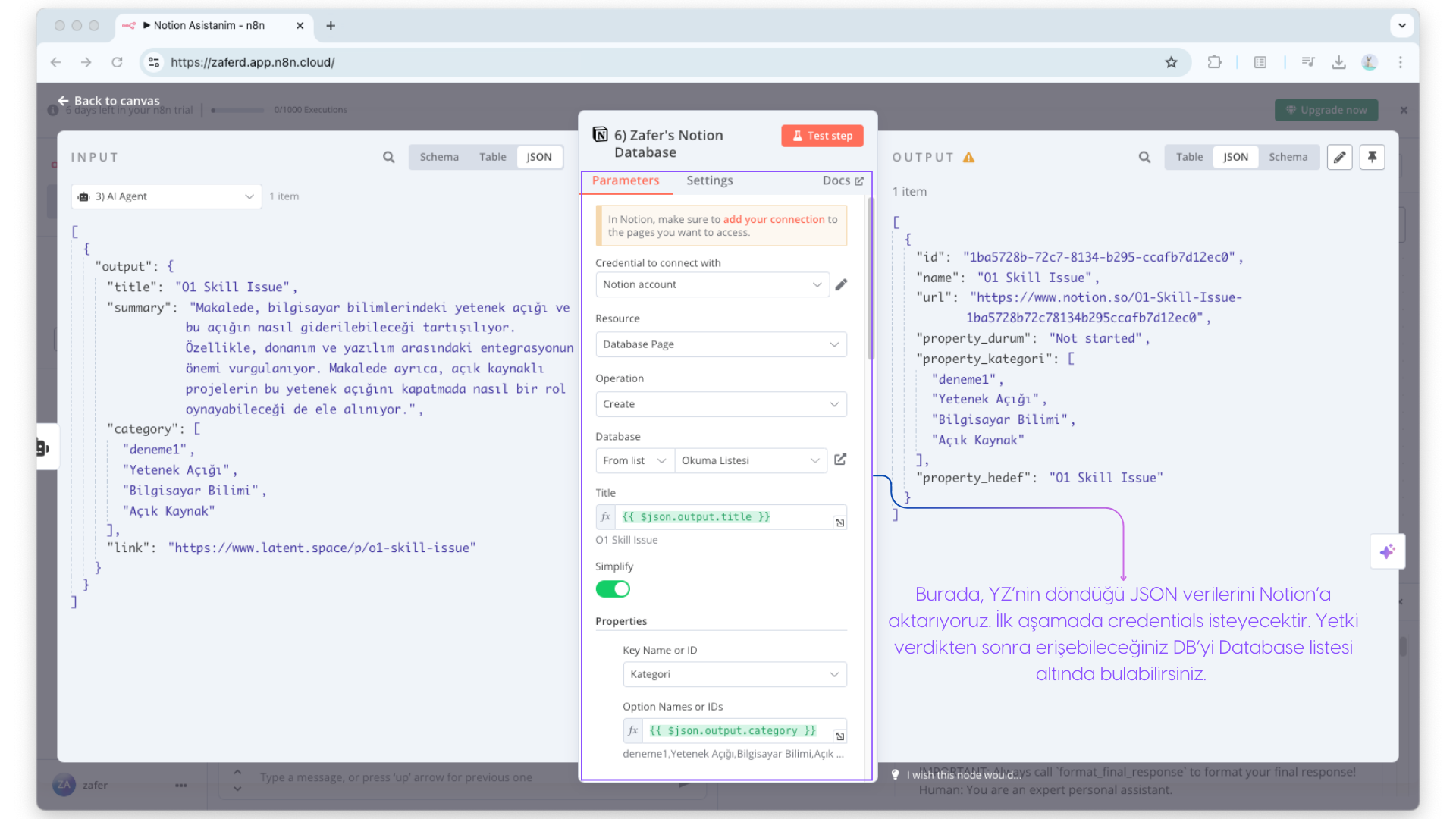
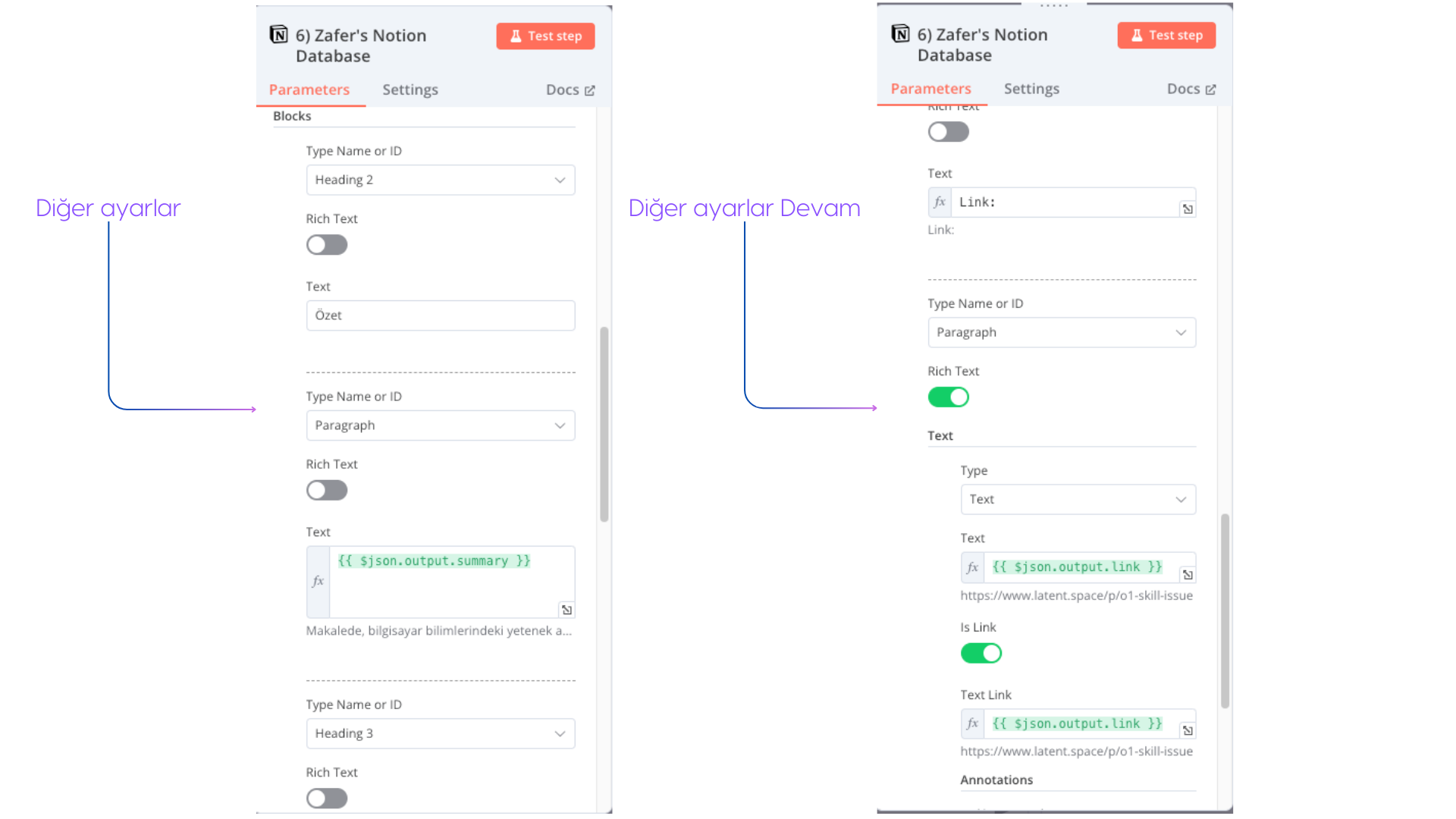
Not: n8n’in Notion’a erişebilmesi için secret key oluşturmanız gerekiyor. Şu adımlara bakarak secret key oluşturabilirsiniz:
Settings →
Connections →
Develop and Manage →
Integration sekmesi altında entegrasyon secret key oluşturmanız gerekmekte.
n8n üzerinde notion tool’u kullanmak istediğinizde sizden bu keyi isteyecektir. Oraya key’i yapıştırdığınız anda artık yetki verdiğiniz Notion DB’ye erişebilir durumda olacaksınız.
Yaptığımız Workflow’u Dışarı Açmak İçin Yapılması Gerekenler
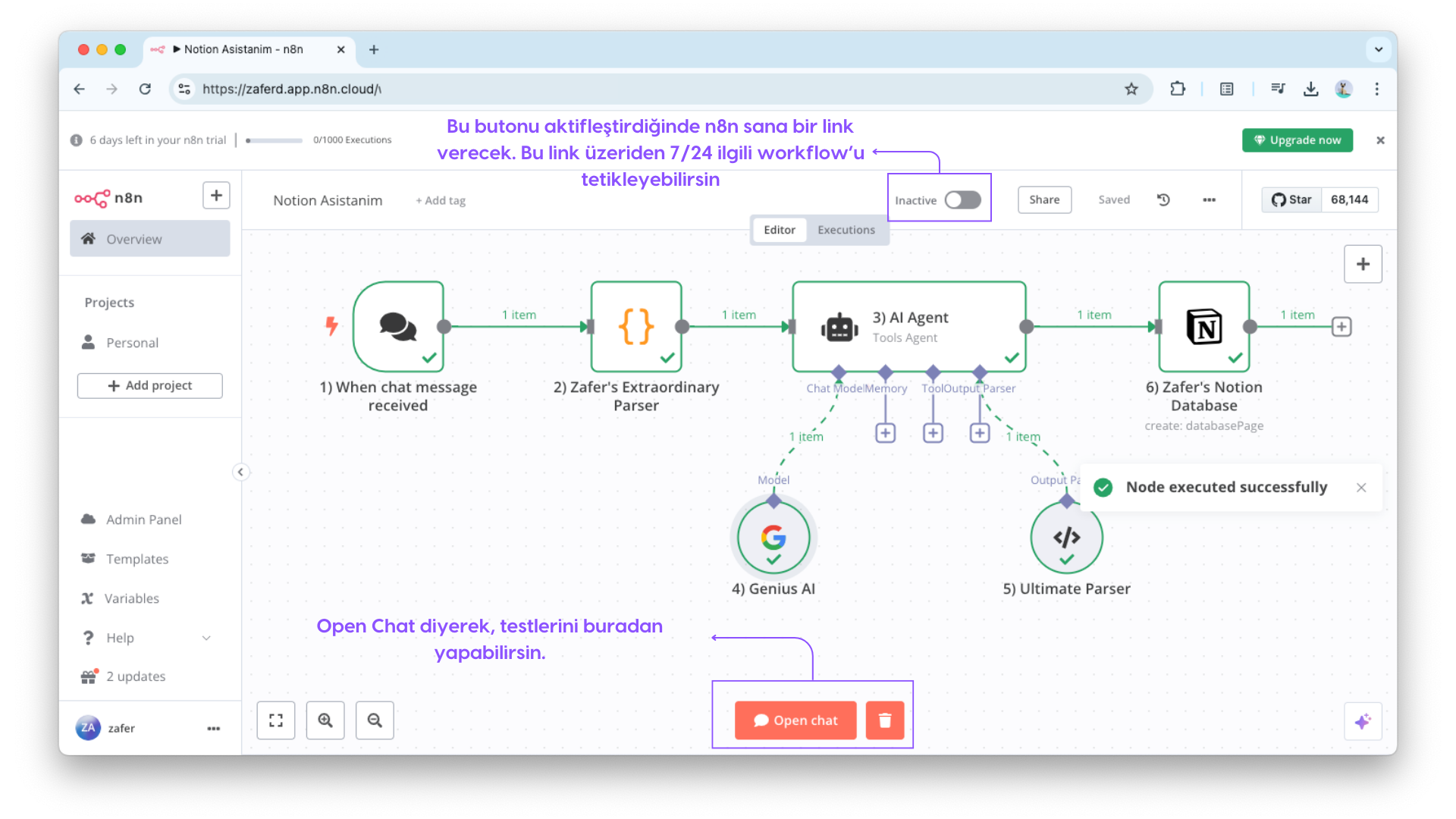
Özetle
Artık video, makale vb şeyleri okudum mu, okuduktan sonra sildim mi, sildiysem nerede acaba gibi derdimiz yok. Aradığımız şey tam olarak nerede onu bulmak için de zaman kaybetmeye gerek yok. Çünkü to do listimiz tek bir yerde, kategorilenmiş ve özetlenmiş biçimde duruyor. Üstelik Notion DB sayesinde bu veriler üzerinde gelişmiş filtreler uygulayabiliyoruz, arama yapabiliyoruz.
Bundan sonrası sizde, ihtiyacınıza yönelik daha da fazla geliştirebilirsiniz.
🚨🚨🚨Önemli Not: Tüm bu işlemleri yaparken Yapay Zeka halüsinasyon görüp hata yapabiliyor. Bir noktada kontrolcü olmanız gerektiğini unutmamalısınız. 🚨🚨🚨
Sonraki yazıda görüşmek üzere 👋👋
Subscribe to my newsletter
Read articles from Zafer DUYDU directly inside your inbox. Subscribe to the newsletter, and don't miss out.
Written by

Zafer DUYDU
Zafer DUYDU
404 bio not found